首页 / 教程
Win11筛选键导致键盘失灵怎么处理? 【笔记本筛选键导致键盘失灵】
2022-11-05 04:52:00
Win11筛选键导致键盘失灵怎么处理?最近有用户反映这个问题,没办法正常使用键盘是怎么回事呢?如果不是硬件故障,就有可能是系统错误开启了筛选键,怎么解决呢?针对这一问题,本篇带来了详细的解决方法,操作简单易上手,分享给大家,一起看看吧。 Win11筛选键导致键盘失灵的解决方法:
方法一:
1、首先,按键盘上的 win 键,或点击任务栏底部的windows开始徽标。
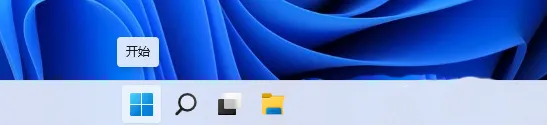
2、开始菜单打开后,点击所有应用下的设置。
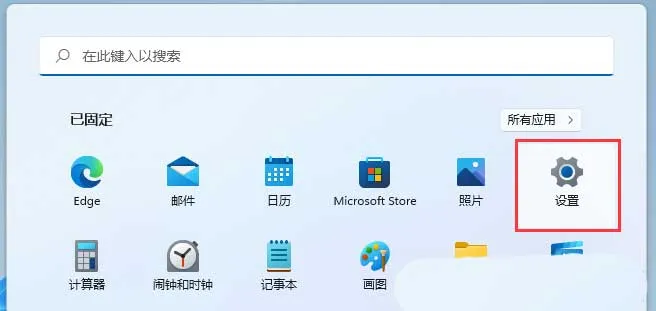
3、设置窗口,左侧边栏,点击辅助功能,右侧,点击交互下的键盘(粘滞键、筛选键和切换键,屏幕键盘)。

4、找到筛选键选项,滑动滑块到关,就可以将筛选键关闭了。
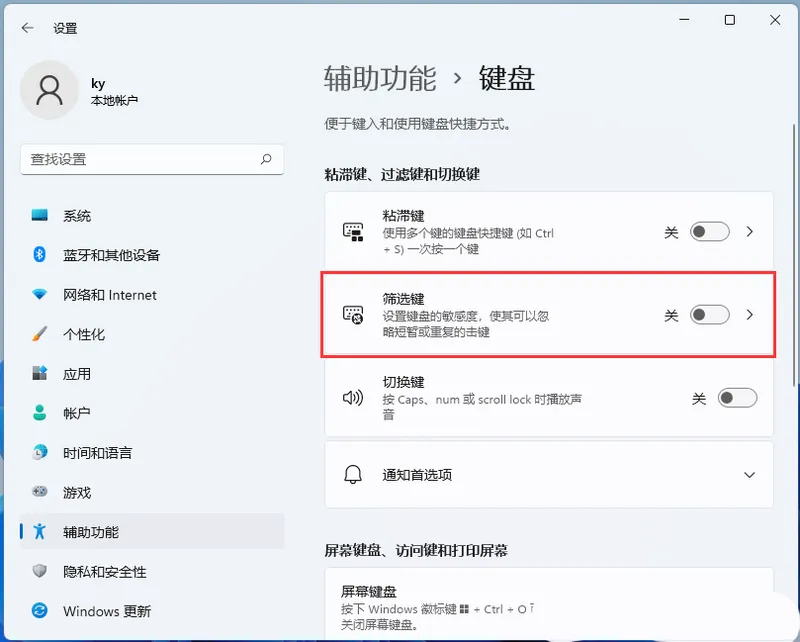
方法二:
1、打开运行(win+r),输入 control 命令,按确定或回车,可以快速打开控制面板。
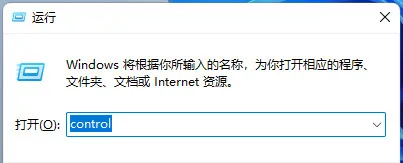
2、控制面板窗口,按照类别查看方式,找到并点击轻松使用(为视觉、听觉和移动能力的需要调整计算机设置,并通过声音命令使用语音识别控制计算机)。
3、轻松使用窗口,点击轻松使用设置中心下的更改键盘的工作方式。
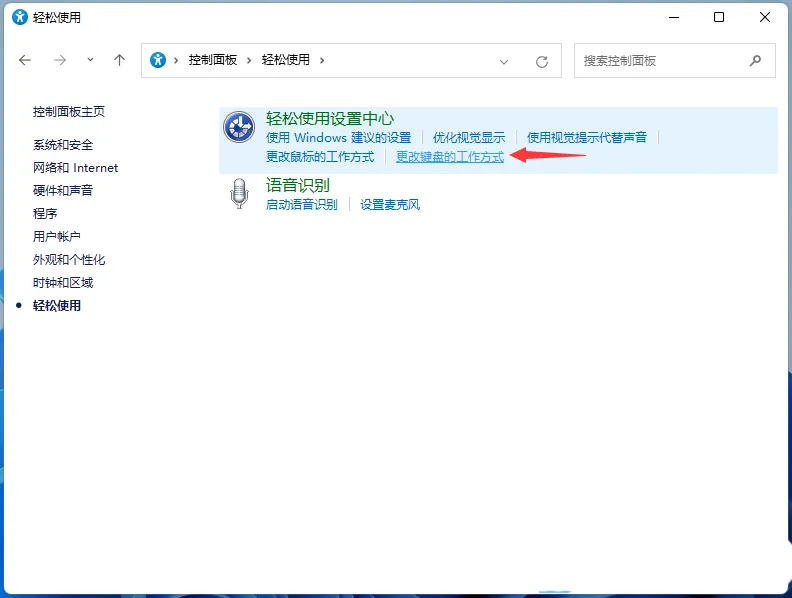
4、使键盘更易于使用窗口,取消勾选启用筛选键(忽略或减缓短时间或重复的击键,调整键盘重复速度),然后点击应用确定即可。
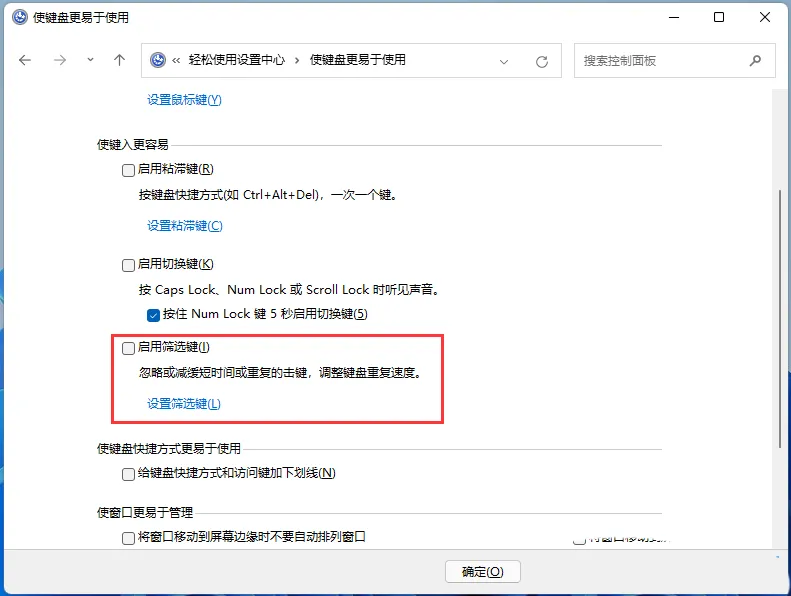
最新内容
| 手机 |
相关内容

电脑所有的快捷方式存在问题(电脑
电脑所有的快捷方式存在问题(电脑上的快捷方式存在问题),快捷方式,键盘,点击,加载,文件,快捷键,选择,程序,1. 电脑上的快捷方式存在问题修
撤回和回退的快捷键(撤回键的快捷
撤回和回退的快捷键(撤回键的快捷方式),快捷键,撤回,操作,打印,快捷方式,取消,输入,文字,1. 撤回键的快捷方式1.正常的取消打印任务的方法
电脑窗口置顶设置(电脑如何窗口置
电脑窗口置顶设置(电脑如何窗口置顶),置顶,窗口,点击,窗口置顶,任务栏,选项,图标,选择,1. 电脑如何窗口置顶1、首先我们搜索Deskpins并下载
切换窗口什么快捷键(窗口切换快捷
切换窗口什么快捷键(窗口切换快捷键是什么),窗口,快捷键,点击,分屏,选择,屏幕,任务栏,到达,1. 窗口切换快捷键是什么快速切换电脑任务栏上
筛选快捷键是哪几个键(筛选是什么
筛选快捷键是哪几个键(筛选是什么快捷键),筛选,快捷键,点击,查找,选择,筛选快捷键,替换,文档,1. 筛选是什么快捷键Ctrl+Shift+L 添加筛选下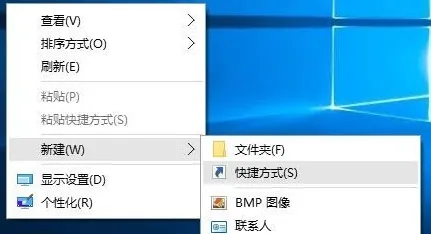
Win10锁屏有哪些方式?Win10锁屏的方
Win10锁屏有哪些方式?Win10锁屏的方法介绍,锁屏,有哪些,快捷键,点击,方法,图标,一键锁屏,快捷方式,Win10可以说是最常用的电脑系统之一,在Win
idea设置项目编码格式(idea设置编
idea设置项目编码格式(idea设置编码方式),编码,设置,文件,功能,点击,编码格式,项目,代码,1. idea设置编码方式1.设置主题FIle -> Settings.
微信怎么设置桌面(微信怎么设置桌
微信怎么设置桌面(微信怎么设置桌面快捷方式),微信,设置,桌面快捷方式,点击,桌面,图标,权限,程序,1. 微信怎么设置桌面快捷方式1、如果是手












